خادم DNS لا يجيب على ما يجب القيام به. جميع الطرق لحل المشكلة
في بعض الأحيان يصبح الأمر مزعجا جدا من حقيقة أنه لا يمكنك استخدام الإنترنت بسبب خطأ تافهة تماما "خادم DNS لا يستجيب". في الأغلبية الساحقة عندما تفشل في العثور على عنوان خادم DNS - يمكن حل المشكلة في دقائق. في هذه المقالة، سننظر بالتفصيل كل الطرق لحل هذه المشكلة.
DNS Server - Utility، إعادة توجيه مستخدم شبكة إلى الموقع. والحقيقة هي أن أي صفحة إنترنت يتم تخزينها على الخادم الذي يحتوي على عنوان IP الخاص به. لتزويد المستخدم بالوصول إلى الموقع، يقوم خادم DNS بتوصيل جهاز الكمبيوتر الخاص به بالخادم. بمعنى آخر، خادم DNS هو ارتباط بين المستخدم والموقع.
أخطاء "خادم DNS لا يستجيب" أو "لا يمكن العثور على عنوان DNS"
غالبا ما يشكو المتصفح أنه لا يمكنه العثور على عنوان خادم DNS. هذه الرسالة يحدث في معظم الأحيان في مستخدمي أجهزة الكمبيوتر المكتبية باستخدام الاتصالات دون كابلات (مودم 3G / LTE أو موزع انترنت). ومع ذلك، يمكن أن تظهر أيضا في أولئك الذين يستخدمون الإنترنت السلكي. هذا خطأ هذا يعني أن الوحدة التي يأتي منها المستخدم إلى الموقع لا يمكن أن تجد عنوان DNS الذي سيعيد توجيهه إلى الخادم مع الصفحة المطلوبة.
ماذا تفعل إذا كان خادم DNS لا يجيب أو غير متاح
قبل محاولة حل هذه المشكلة، يجب أن ألقي أولا معرفة سبب نشأت:
- بسبب إعدادات المودم أو جهاز التوجيه غير صحيح؛
- بسبب الإعدادات الخاطئة نظام التشغيل (يحظر الموقع الفيروس أو جدار الحماية، أو DNS ويندوز العميل أعطى الفشل)؛
- بسبب برنامج التشغيل القديم بطاقة الشبكة.

للقيام بذلك، راجع لوحة تحكم الشبكة الموجودة في الركن الأيمن السفلي من شريط المهام. لديها أيقونة مراقب، بجانب كابل Enternet يكمن. انقر فوقه مع الزر الأيسر من المناور. بعد ذلك، انقر فوق المفتاح الأيمن من المناور حسب الحقل، حيث يتم كتابة "متصل"، ثم انتقل إلى "الخصائص". انقر فوق علامة التبويب "الشبكة" والانتقال إلى جملة "الخصائص"، بعد النقر فوق "بروتوكول الإنترنت للنسخة الرابعة". في علامة التبويب "عناوين DNS"، حاول تحديد خيار "تحميل خادم DNS على الجهاز". إذا لم يساعد، ثم أدخل العنوان (المفضل والبديل) بنفسك. هو مكتوب في شهادات الاتصال التعاقدية. يمكن أيضا العثور على عنوان DNS من المزود عن طريق الاتصال به.
نصيحة: يمكن وصف عنوان DNS الصحيح ليس فقط في إعدادات Windows، ولكن أيضا في لوحة التحكم في جهاز التوجيه نفسه. إذا كنت تستخدم المرافق البرمجيات من TP-Link، ثم استخدم المعلمة إعدادات سريعة التثبيت السريع).
 غالبا ما يكون الفيروس، الذي تم تحميله مسبقا من قبل المستخدم، الوصول إلى مواقع أخرى. للتحقق من النظام لاحتلال Malvars، يجب مسحها ضوئيا مع مكافحة الفيروسات. في الوقت نفسه، يكون المسح الأفضل من الأفضل إجراء برنامج لا يتطلب التثبيت على سطح مكتب ويوضع على محرك أقراص LIVE-CD أو محرك أقراص مباشر (حاملات حية - مرافق تخزين مستقلة عن النظام الرئيسي). لهذه الأغراض، يمكنك أن توصي الدكتور ويب كورييت.! لا يمكن إصابة مكافحة Malwars المحمولة جيدة لأنها، التي يتم نشرها على محرك أقراص Live-CD أو Live Flash، لا يمكن إصابة الفيروسات.
غالبا ما يكون الفيروس، الذي تم تحميله مسبقا من قبل المستخدم، الوصول إلى مواقع أخرى. للتحقق من النظام لاحتلال Malvars، يجب مسحها ضوئيا مع مكافحة الفيروسات. في الوقت نفسه، يكون المسح الأفضل من الأفضل إجراء برنامج لا يتطلب التثبيت على سطح مكتب ويوضع على محرك أقراص LIVE-CD أو محرك أقراص مباشر (حاملات حية - مرافق تخزين مستقلة عن النظام الرئيسي). لهذه الأغراض، يمكنك أن توصي الدكتور ويب كورييت.! لا يمكن إصابة مكافحة Malwars المحمولة جيدة لأنها، التي يتم نشرها على محرك أقراص Live-CD أو Live Flash، لا يمكن إصابة الفيروسات.
إعداد جدار الحماية
هناك فرصة أن الوصول إلى الموقع قد حظر Windows Farwall الأصلي أو جدار حماية (اسم آخر من جدار الحماية)، والذي يتم تضمينه مع مكافحة الفيروسات الخاص بك. جدار الحماية يغلق الوصول إلى المواقع التي تفكر في ضارة. إذا كنت تعرف أن الصفحة المقفلة آمنة حقا، فيمكنك إيقاف تشغيل جدار الحماية في الوقت المناسب أو إعادة تعيين إعداداتها إلى "قائمة الصفحات المحظورة" الأولي (ثم سيتم إعادة تعيين قائمة الصفحات المحظورة). كيفية إيقاف تشغيل جدار الحماية من Microsoft؟ انقر فوق لوحة التحكم-\u003e Windows والأمان-\u003e جدار حماية Windows. في الجزء الأيمن سيكون هناك "تحول و تعطيل ويندوز جدار الحماية ". اضغط عليه، ثم نقل جميع "تعطيل جدار حماية Windows" إلى "تعطيل جدار حماية Windows". حفظ هذه الإعدادات.
نصيحة: ويندوز جدار حماية - المفتاح. إيقاف تشغيله، يمكنك إيقاف تشغيل جدران الحماية الأخرى.
تحديث برامج تشغيل بطاقة الشبكة
غالبا ما يرفض سطح المكتب إدخال الشبكة بسبب برامج تشغيل بطاقة الشبكة القديمة. من أجل التحقق من وضعهم، استخدم أداة مساعدة Driver Booster. هذا التطبيق سيساعد ذلك في العثور على السائقين فقط لوحدات التحكم في الشبكة وتثبيتها، ولكن أيضا تحديث وظيفة المكونات الأخرى أيضا.
نصيحة: يمكنك ترقية برامج تشغيل بطاقة الشبكة القياسية مرافق ويندوزوبعد انتقل إلى "الأجهزة والطابعات"، ثم انقر فوق مرتين من الزر الأيسر من المناور على أيقونة سطح المكتب الخاص بك. في علامة التبويب "المعدات"، ابحث عن المكونات التي تحمل علامة "محولات الشبكة" وتذهب إلى "خصائص". هناك، انقر فوق "برنامج التشغيل" وحدد "التحديث".
 هذه الطريقة هو إعادة تعيين إعدادات سطح المكتب وجهاز التوجيه. تسلسل الإجراءات التالية: تحتاج إلى تعطيل جهاز التوجيه من شبكة 220V واتركه غير متصل لمدة 5 دقائق. التالي تحتاج إلى إعادة تشغيل الكمبيوتر وتوصيل جهاز التوجيه مرة أخرى إلى المخرج.
هذه الطريقة هو إعادة تعيين إعدادات سطح المكتب وجهاز التوجيه. تسلسل الإجراءات التالية: تحتاج إلى تعطيل جهاز التوجيه من شبكة 220V واتركه غير متصل لمدة 5 دقائق. التالي تحتاج إلى إعادة تشغيل الكمبيوتر وتوصيل جهاز التوجيه مرة أخرى إلى المخرج.
نصيحة: قبل إيقاف تشغيل جهاز التوجيه، يستحق إدخال قائمة الإعدادات وإعادة تعيين المعلمات الافتراضية.
 هذه المشكلة يمكن القضاء عليها بطريقتين. الأول هو الأقل مؤلمة - لتسجيل عنوان DNS ليس من خلال اللوحة إدارة ويندوزومن خلال قائمة الموجه. والثاني هو استعادة النظام. نذهب إلى لوحة التحكم، فيما يلي - "النظام والسلامة" - "استعادة الحالة المحفوظة مسبقا لسطح المكتب". بعد بضع دقائق، عندما تجمع الأداة المساعدة جميع نقاط النسخ الاحتياطي المنصوص عليها، تحتاج إلى اختيار واحد منهم. بالقرب من كل نقطة توضح تاريخ خلقها. حدد واحد عندما يعمل عميل DNS بشكل طبيعي وتأكيد إعادة تعيين النظام.
هذه المشكلة يمكن القضاء عليها بطريقتين. الأول هو الأقل مؤلمة - لتسجيل عنوان DNS ليس من خلال اللوحة إدارة ويندوزومن خلال قائمة الموجه. والثاني هو استعادة النظام. نذهب إلى لوحة التحكم، فيما يلي - "النظام والسلامة" - "استعادة الحالة المحفوظة مسبقا لسطح المكتب". بعد بضع دقائق، عندما تجمع الأداة المساعدة جميع نقاط النسخ الاحتياطي المنصوص عليها، تحتاج إلى اختيار واحد منهم. بالقرب من كل نقطة توضح تاريخ خلقها. حدد واحد عندما يعمل عميل DNS بشكل طبيعي وتأكيد إعادة تعيين النظام.
كيفية معرفة عنوان خادم DNS
يتم تسجيل عنوان DNS الصحيح في الجهاز لربط سطح المكتب على الشبكة. يتم تجميعه من قبل المزود، وبالتالي يتم استبعاد احتمالية الخطأ. إذا لم يكن هناك إمكانية الوصول إلى الشهادة، فيمكنك الاتصال بالمزود أو الاتصال به من خلال خدمة تقنية دعم وأطلب منه مرة أخرى تقديم عنوان DNS دقيق.
أين يمكنني تكوين عنوان خادم DNS في Windows
يمكن تكوينه عبر Windows Utilities (المسار: أيقونة الشبكة في شريط المهام - "المعلمات" - "Network" - "بروتوكول الإنترنت V4" - "خصائص" - علامة التبويب مع عناوين DNS) أو من خلال لوحة التحكم في جهاز التوجيه أو المودم.
برامج تكوين خادم DNS
إذا كان خادم DNS غير متوفر، فسيساعد الأداة المساعدة DNS Jumper تصحيح هذه المشكلة. مصلحتها هي أنها محمولة ولا تتطلب التثبيت. في علامة التبويب اختيار خادم DNS، يمكنك تحديد عنوان DNS يدويا أو توفير اختيار الأداة المساعدة نفسها. في هذه الحالة، سيختار Jumper DNS أكثر الخادم أكثر استقرارا وسريعا هذه اللحظةفي الوقت نفسه، سيتم إزالة عطل "خادم DNS" لا يستجيب لنظام Windows ". يمكنك أيضا تنزيل Dot VPN في المتصفح. يتيح لك هذا التمديد اختيار ليس فقط العنوان، ولكن أيضا البلد الذي سيتم فيه استدعاء المستخدم. هذا هو، يمكنك أن تكون جسديا في ألمانيا، ولكن الذهاب إلى الموقع كمقيم في هولندا. توسيع مفيد للغاية، حيث يتم حظر بعض الصفحات من قبل الحكومات الحكومية، وتسمح لك Dot VPN بالتجول في هذا الحظر. وظيفة مماثلة لديها " إعداد VPN.»في اوبرا مستكشف. يتحول هذا: الإعدادات-\u003e الأمان-\u003e VPN (قم بتشغيل تبديل التبديل إلى "تمكين" وحدد "الموقع الأمثل").
3 مقالات أكثر فائدة:
إصلاح Windows هو نوع نادر من البرنامج الذي يمكن أن يوفر كمبيوتر شخصي الكل تقريبا ...
برنامج يتحقق من موثوقية كلمات مرور مستخدم المستخدم. هذه الأداة استخدم مسؤولي الشبكة لحساب المستخدمين مع ...
إذا كانت لديك الحاجة إلى حماية بعض البيانات الشخصية، فيمكنك، بالطبع، وضع كلمة مرور في ...
من المستحيل تقديم وجودك دون الوصول إلى مصادر المعلومات التي تعطي الإنترنت. الرابط المتصل شبكة أجهزة الكمبيوتر هو خوادم DNS. لسوء الحظ، في بعض الأحيان في أخطاء عملهم تنشأ. في هذه الحالات، فإن الوصول إلى الإنترنت محدود أم لا على الإطلاق. لذلك، فإن المعرفة الأساسية حول الموضوع لن تتداخل مع كل مستخدم.
ما هو خادم DNS، لماذا قد تحدث أخطاء
إذا أوضحت كلمات بسيطةيمكنك استدعاء خادم DNS إلى دفتر عناوين الإنترنت. يتلقى كل شبكة متصلة بالشبكة معرف عنوان IP في شكل قيمة رقمية مشابهة لهذا - 127.0.0.1. كل موقع منشور لديه اسم النطاق - http://hostus.ru. المهمة الرئيسية لخادم DNS هي تحويل اسم المجال في عنوان IP والعملية العكسية.
الفيديو: شرح مبادئ خادم DNS
لسوء الحظ، تحدث فشل في بعض الأحيان في السلسلة. أخطاء تنشأ. الأسباب يمكن أن تكون كثيرا، والنظر الأكثر شيوعا:
- لا اتصال بالإنترنت
- جهاز توجيه خاطئ أو إعدادات المودم؛
- إعدادات جدار الحماية غير صحيحة؛
- عفا عليها الزمن بشكل خطير بواسطة برنامج تشغيل بطاقة الشبكة؛
- عدوى الكمبيوتر مع فيروس؛
- العمل على مزود خادم DNS؛
- أخطاء البرمجيات متصل.
يجب أن يبدأ استكشاف الأخطاء وإصلاحها عن طريق التحقق من أبسط الإعدادات، وفقط في حالة الفشل، انتقل بعناية إلى إجراءات أكثر تعقيدا.
أخطاء DNS العامة
النظر في الأخطاء الأكثر شيوعا والتي عادة ما تكون سهلة القضاء عليها القوات الخاصةوبعد كقاعدة عامة، لا يستغرق التصحيح الكثير من الوقت.
لا يستجيب خادم DNS، لا يمكنك العثور على عنوان خادم DNS
ربما المشكلة الأكثر شيوعا.
هذه هي الطريقة التي تبدو رسالة الخطأ في نافذة المتصفح
عندما يظهر الخطأ نتيجة لمحاولة إدخال مورد معين، فإن الباقي يعمل تماما تماما، تنشأ المشاكل على الموقع. شيء للإصلاح في هذه الحالة لن يعمل. تأخذ الصبر، ربما عبر الزمن كل شيء سيعمل في ترتيب طبيعي.
يمكن أن تظهر أخطاء DNS بسبب الأعطال الموجودة في جهاز التوجيه. ومزود الإنترنت قد يكون إلقاء اللوم على حدوثها. أعد تشغيل جهاز التوجيه أو إيقاف تشغيله لفترة من الوقت، من الممكن أن يؤدي هذا الإجراء إلى إزالة الخطأ. لا توجد تغييرات - حاول توصيل كابل الإنترنت بجهاز كمبيوتر أو كمبيوتر محمول مباشرة، متجاوزة جهاز التوجيه. إذا كان الإجراء لا يساعد، فاتصل بمزودك، وربما المشكلة على جانبه.
عندما تعمل جميع الأجهزة بشكل طبيعي، يحدث الخطأ على جهاز كمبيوتر واحد، على الأرجح، يرتبط عمل غير صحيح الجهاز نفسه. النظر في هذا الخطأ يستحق منشور منفصل.
لا يمكن الاتصال بنظام Windows أو الموارد
النظر في هذا الخيار - تستمر التطبيقات الرئيسية في العمل، الإنترنت متصل، ولكن المورد الذي تحتاجه غير متوفر، عند الوصول إلى الموقع تظهر رسالة على الشاشة: "لا يمكنك العثور على عنوان خادم DNS".
يصدر المتصفح رسالة خطأ
لتوضيح أسباب الخطأ، قم بتشخيص الشبكة:

رسالة حول الفشل عند محاولة الاتصال بخادم DNS
قد يكون لهذا الخطأ أسباب حدوث مختلفة. يتم تحديد طرق حل المشكلة وفقا لذلك:
- عمل غير صحيح برنامج مضاد للفيروسات - حاول تعطيلها مؤقتا أو تثبيتها؛
- ربما تفشل DNS - عميل Windows - افتح علامة التبويب "خدمات" إدارة "الإدارة" وإعادة تشغيل خدمة DNS للعميل وإيقاف تشغيل الكمبيوتر مرة أخرى.
إذا لم يكن كل هذه الإجراءات تتوج بالنجاح، فحاول إعادة تعيين ذاكرة التخزين المؤقت DNS. اضغط WIN + R، في النافذة التي تظهر، اكتب "ipconfig / flushdns"، بدء العملية.
تم إطلاق ذاكرة التخزين المؤقت DNS بواسطة الأمر "ipconfig / flushdns"
بعد الانتهاء من العمل، يجب أن يعمل كل شيء على ما يرام.
لا يمكن الوصول إلى خادم DNS
غالبا ما يتم العثور على المستخدمين مع الوضع عندما تعمل جميع الأجهزة بشكل طبيعي، يتم سرد مزود الدفع، ولكن الوصول إليه شبكة الانترنت غائب. سبب الخطأ - إعدادات الوصول إلى الإنترنت غير صحيح. كل شيء يمكن إصلاحه بنفسك.
للقضاء على الخطأ الذي نشأ، اتخذ مثل هذه الإجراءات:
- في القائمة "ابدأ"، قم بتسجيل الدخول إلى لوحة التحكم، والبند - "الإدارة"، حدد قسم "الخدمات".
اختيار نقطة خدمة الإدارة، لوحة تحكم Windows
- ابحث عن سلسلة "عميل DNS"، يجب أن يكون هناك نقش: "Works".
مع DNS يعمل في سلسلة عميل DNSP، هناك دائما إدخال "يعمل"
- إذا كانت السلسلة فارغة - فأرة فوق الماوس، انقر فوق الزر الأيسريتصل قائمة السياقبالنقر فوق "خصائص".
- بعد ذلك، في عمود "نوع بدء التشغيل"، حدد: "تلقائيا".
في علامة التبويب، حدد نوع البدء: تلقائي
انقر فوق "تطبيق" و "موافق".
في موقف حيث تعمل الخدمة، لا توجد وصول إلى الشبكة، يجب أن تساعد الإجراءات التالية:
- أدخل لوحة التحكم، انتقل إلى علامة التبويب: "مركز إدارة الشبكة و وصول مشترك».
افتح علامة التبويب "مركز الوصول المشترك" في لوحة تحكم Windows
- في قسم "تغيير إعدادات المحول"، استدعاء قائمة سياق اتصال الشبكة.
حدد قسم "تغيير إعدادات المحول" في قسم "الشبكة والوصول المشترك"
- في علامة التبويب تظهر، انقر فوق سلسلة "الخصائص".
على "اتصال على شبكه محليه"، حدد" خصائص "
- في علامة تبويب جديدة، قم بتمييز "الإنترنت" بروتوكول "الإنترنت" (TCP / IP 4)، اضغط على "خصائص" مرة أخرى.
حدد العنصر "بروتوكول الإنترنت 4 (TCP / IP 4)"، انقر فوق "خصائص"
- في نافذة الإسقاط التالية، قم بتعيين العلامة الموجودة على "استخدام عناوين خوادم DNS التالية".
اضبط عنوان IP للخادم في الوضع اليدوي.
- في صف "خادم DNS المفضل"، اكتب "8. 8. 8. 8 ".
- يجب ملء سلسلة "خادم DNS البديل" بطريقة مماثلة "8. 8. 4. 4 ".
- اضغط موافق".
إذا تم كل شيء بشكل صحيح، ولكن لا توجد نتيجة إيجابية، فهناك احتمال كبير أخطاء ويندوزوبعد حاول استعادة النظام في النقطة الأخيرة عندما يعمل كل شيء بشكل صحيح. للقيام بذلك، قم بتسجيل الدخول إلى قائمة "ابدأ"، "لوحة التحكم"، "استعادة". حدد نقطة الاسترداد، قم بتشغيل الإجراء، وأعد تشغيل الكمبيوتر.
إذا استمر المتصفح إعطاء خطأ، فمن الممكن مثل هذه الإجراءات لحل المشكلة:

سيساعد هذا التلاعب على تحديد تطبيق يتداخل مع التنزيل العادي للمواقع.
سبب آخر للخطأ يمكن أن يكون السائقين الذين عفا عليها الزمن محول الشبكةوبعد العثور على نموذجه. على موقع الشركة المصنعة، قم بتنزيل برامج جديدة، تثبيت.
إذا لم يكن هناك شيء، من ما سبق، لم يساعد، ثم يتم مهاجمة جهاز الكمبيوتر الخاص بك من قبل فيروس، مما يجعل ما يلي:
- قم بتنزيل الأداة المساعدة التي تحدثها الأشجار. ويب كوريت أو غيرها مع وظيفة مماثلة.
- قضاء فحص الكمبيوتر الكامل.
- حذف الملفات المصابة.
تجدر الإشارة إلى خطأ آخر. في بعض الأحيان عند محاولة إدخال الإنترنت، يمكنك رؤية النقش: "لا يمكنك تحويل عنوان DNS للخادم". في معظم الأحيان، يرتبط خطأ في إصلاح العمل على خدمة DNS لتوفير خدمات الوصول إلى الشبكة. تحقق من اتصال الإنترنت عن طريق توصيل كمبيوتر آخر أو كمبيوتر محمول به. إذا ظهر الخطأ على جميع الأجهزة - اتصل بالمزود. في الحالة عندما يتميز خطأ بجهاز واحد، تشبه أفعالك تصحيح الخطأ "لا يوجد إمكانية الوصول إلى خادم DNS". نظامك، على ما يبدو، يرسل طلبات غير صحيحة إلى خادم DNS.
أخطاء البرمجيات
مثل هذا ينتمي فشل DNS الناجم عن برنامج الخادم والمواقع الفردية.
حدث خطأ مؤقت DNS
تسبب هذه الرسالة مشاكل DNS في Exchange 2013. Microsoft Exchange Server - البرمجيات خدمة الموظفين والتعاون. ليس من الواضح تماما أن يشير إلى "الخطأ المؤقت للخادم". كرر المحاولة لاحقا. PRX 3. في النهاية - لا يزال هناك PRX 1، PRX 3، PRX 7. الوثائق، لسوء الحظ، لا.
معروف طرق مختلفة حلول للمشكلة. إذا كانت لديك بطاقة شبكة مدمجة على جهاز الكمبيوتر الخاص بك، وتثبيتها بالإضافة إلى ذلك، قم بإيقاف تشغيل الجهاز غير المستخدم. للقيام بذلك، تحتاج إلى إجراء الإجراءات التالية:
- قم بتشغيل الكمبيوتر أو إعادة التشغيل إذا تم تمكين الكمبيوتر وعند بدء تشغيل BIOS، اضغط على مفتاح F12 أو DEL؛
- لإدخال الإعدادات، يتم استخدام مفاتيح F1 و F10 وغيرها - إذا كنت لا تعرف ما اخترته، اقرأ النص "اضغط على ... لإدخال الإعداد"، حيث سيتم كتابة التركيبة اللازمة؛
- في القسم المفتوح من خلال الكلمة المتكاملة، حيث ستحتاج إلى سلسلة على لوحة LAN أو شيء من هذا القبيل؛
- تغيير حالة السلسلة المعطلة لإلغاء تنشيطه؛
- لا تنس الخروج باستخدام زر حفظ والخروج لحفظ التغييرات.
لوحة BIOS التي يتم من خلالها إجراء التغييرات على تكوين OBC
كن حذرا إذا لم يكن لديك ثقة في أفعالك، فلا تقوم بتجربة BIOS لجهاز الكمبيوتر الخاص بك، فمن الأفضل أن تدعو أخصائي.
عندما تكون بطاقة الشبكة واحدة أو انقطاعا، فإن الثانية لم يساعد في إزالة الخطأ - حاول اتخاذ هذه الإجراءات:

فشل في السماح باسم وحدة تحكم مجال DNS
خطأ محدد، نادرا ما تواجه مستخدمي الكمبيوتر الخاص. سمة النظم المدرجة في المجال شبكات ويندوز تشغيل Active Directory. يمثل الإعلان مجموعة من العمليات والخدمات، وتتيح لك إدارة البنية التحتية لشبكة LAN المركزية. يتم دمج جميع أجهزة كمبيوتر الشبكة في مجال مشترك. يحدث خطأ عند محاولة إدخال خادم جديد في المجال. مشكلات النظام، فشلت الرسالة "في السماح ب DNS - اسم وحدة تحكم المجال".
حاول اتخاذ الإجراءات التالية:

تعذر تحميل الصفحة لأنها لم تجد الموقع في DNS
يشير الخطأ أساسا إلى عمل مشرفي المواقع. عند تسجيل خوادم مجال DNS جديدة، يكون عنوانه غير معروف. في حين أن معلومات حولها على خوادم DNS لا يظهر، فإن الموقع، البريد، العناصر الأخرى لن تعمل. خادم DNS الموصوف بمجال أعمال المجال ك "Herald"، بسبب أن يكون عنوان عنوان الموقع معروف للخوادم الأخرى. أولا، تظهر معلومات المجال على استضافة DNS. إذا كنت مالك الموقع، وعند محاولة فتحه، فإن الخطأ "على خادم DNS لم يتم العثور على عنوان مجال هذا الموقع"، يرجى الرجوع إلى إدارة الاستضافة الخاصة بك.
قد يحدث خطأ مماثل عند نقل المجال إلى استضافة أخرى. في هذه الحالة، اسم مجال الموقع هو السابق، وعنوان IP يتغير. لحل المشكلة، تحتاج إلى الاتصال بإدارة الاستضافة الخاصة بك.
الأخطاء الشائعة الأخرى
بالإضافة إلى المناقشة بالفعل، قد تحدث مشاكل أخرى مرتبطة بخادم DNS.
الجدول: يحدث في كثير من الأحيان أخطاء DNS وطرق القضاء عليها
| أحداث المعرف | رسالة خطأ | الأخطاء المحتملة والإجراءات التصحيحية |
| 408 | لا يمكن لخادم DNS فتح مأخذ التوصيل لعنوان IP. تأكد من أن هذا هو أحد عناوين الكمبيوتر الفعلي للخادم. | إذا كان عنوان IP صالحا، فحدد ما إذا كان جهاز أو برنامج آخر يحاول استخدام منفذ خدمة DNS (53). |
| 413 | سيرسل خادم DNS طلبات إلى خوادم DNS الأخرى إلى المنفذ، مختلفة عن الافتراضي (منفذ TCP 53). | تحدث هذه المشكلة على أجهزة الكمبيوتر التي تحتوي على محولات شبكة متعددة (عند تكوين خادم DNS لاستخدام جزء فقط من عناوين IP المتاحة). بالإضافة إلى ذلك، قد يكون الأمر، أجاب خوادم DNS تحاول استخدام المنفذ لم يتم تكوين استخدامه ل الملقم المحلي DNS، مما يؤدي إلى مشاكل في تكرار بيانات المنطقة من خلال اتصالات WAN (من خلال جدران الحماية). لضمان استخدام منفذ تم تكوينه لجميع الاتصالات، قم بتغيير إعدادات واجهة IP بحيث يتم تنفيذ أحد الشروط: يتم استخدام جميع عناوين IP. تستخدم واحدة فقط من عناوين IP. |
| 414 | لا يحتوي خادم الخادم على لاحقة DNS الأساسية المخصصة. | على سبيل المثال، يحتوي الخادم على اسم DNS 1 بدلا من dns1.company.net. يمكن أن يؤدي هذا التكوين إلى نداءات غير صحيحة أو غير ناجحة. لتصحيح هذه المشكلة، قم بتوصيل خادم DNS بالمجال أو المنح الكامل اسم DNS.والتي ستكون مناسبة للفريق العامل. |
| 708 | لم يكتشف خادم DNS من المناطق الأساسية أو الثانوية. يتم تشغيل الخادم في وضع التخزين المؤقت فقط وليس مخولا لأي مناطق. | إذا كان إنشاء خادم DNS فقط هو الهدف الرئيسي، فلا يلزم القيام بأي شيء. خلاف ذلك، تعني هذه الرسالة الحاجة إلى إعداد المناطق على الخادم. |
| 3150 | سجل خادم DNS إصدارا جديدا من منطقة Zonenname إلى ملف اسم الملف. نسخة جديدة يمكنك عرض طريق الذهاب إلى علامة التبويب. | يحدث هذا الحدث عند تكوين خادم DNS للعمل كخادم جذر. إذا كانت هذه نتيجة غير مرغوب فيها، يجب عليك إزالة منطقة الجذر (.) للقضاء على مظهر هذه الرسائل. |
| 6527 | انتهت صلاحية منطقة منطقة Zonename قبل نقل المنطقة الناجحة في المنطقة أو التحديث من الخادم الرئيسي، وهو مصدر المنطقة. تم تعطيل المنطقة. | فقد خادم DNS الثانوي إتصال شبكة مع الخادم الرئيسي، لذلك من المستحيل النسخ المتماثل. حل المشكلة في الشبكة. على الخادم الثانوي، قم بإزالة وإعادة إنشاء المنطقة عن طريق تحديد عنوان صحيح IP لنفسه أو خادم أساسي جديد. على الخادم الرئيسي المشار إليها التكوين غير الصحيح المناطق في سجل الخدمية. تصحيحها بأحد الإجراءات المقترحة. تأكد من أن قيمة فترات التحديث هي أقل من انتهاء الصلاحية بعد القيمة. تقليل فترة إعادة المحاولة. زيادة انتهاء الصلاحية بعد. أضف الخادم الثانوي إلى قائمة الإشعار. |
للوهلة الأولى، تبدو المشكلة المدرجة في المقالة معقدة وغير حل تقريبا. لكن الفهم الشامل في هذا الموضوع، كل شيء يمكن إصلاحه بمفرده. لهذا تحتاج إلى الصبر والوقت. لكن الشيء الرئيسي الذي تحتاجه هو الرغبة.
في بعض الأحيان يواجه المستخدمون مشكلة عندما لا يستجيب الخادم. ما يجب القيام به في مثل هذا الموقف لإعادته إلى العمل في أسرع وقت ممكن؟ أولا، يجب أن تحاول معرفة سبب الفشل، ثم حاول القضاء عليه.
الأسباب التي لا يستجيب الخادم
غالبا ما لا يستجيب الخادم بسبب مشكلة الشبكة. للقضاء عليه، تأكد من أن لديها اتصال شبكة العمل والمسيح. بادئ ذي بدء، تحتاج إلى التحقق من صحة معدات العميل المقابلة، وهذا هو، الكابلات وبطاقات الشبكة. إذا كان كل الحق، يجب عليك التأكد من أنه يمكن الاتصال بالأجهزة الموجهات أو أجهزة الكمبيوتر الأخرى الموجودة في نفس الشبكة باستخدام أمر Ping.
إذا كنت تستطيع الاتصال بخادم DNS عبر فحص الشبكات التقليدية، ولكنه لا يستجيب لطلبات عملاء DNS، فعليك التحقق مما إذا كان خادم DNS يعمل وما إذا كان يمكن الاستجابة لطلبات العملاء والاستماع إلى الاتصالات. للقيام بذلك، استخدم الأمر NSLOOKUP.
يحدث ذلك تم تعيين خادم DNS على صيانة محدودة لعدد معين من عناوين IP التي تم تكوينها. وعنوان IP الذي تم استخدامه في البداية أثناء التحقق من ردود الخادم، لم يحصل في هذا الرقم. في هذه الحالة، يجب عليك تكرار فحص الخادم من خلال تحديد عنوان IP آخر هو من بين الواجهات المحدودة. إذا استجاب خادم DNS لطلب من هذا العنوان، أضف عنوان IP المفقود.
في بعض الأحيان، سبب توقف الخادم عن الاستجابة، قد يكون ذلك يستخدم منفذ فائدة غير قياسي. في هذه الحالة، يجب عليك التأكد من أن خادم DNS لا يستخدم تكوين غير قياسي. إذا كان الأمر كذلك، فعليك معرفة ما إذا كان خادم الوكيل الوسيط أو جدار الحماية تم تكوينه خصيصا لمنع حركة المرور من خلال منافذ الخدمة المعروفة المستخدمة في DNS. إذا لم يكن الأمر كذلك، يجب عليك إضافة عامل تصفية حزمة إلى هذه الإعدادات، فسيتم السماح لحركة المرور بمنافذ DNS القياسية. بالإضافة إلى ذلك، يجب عليك التحقق من سجل أحداث خادم DNS، يمكنك معرفة ما إذا كان أي حدث حرج ليس له حدث حرج برمز 414، مما سيساعد في تحديد سبب عدم استجابة الخادم للطلبات. الآن تعرف ما يجب القيام به إذا توقف الخادم عن الاستجابة ويمكنه القضاء على المشكلة بشكل مستقل. إذا لم تجد سبب الفشل في هذه المقالة، فيمكنك طرح سؤال حول هذا على موقع Microsoft الرسمي.
سؤال من المستخدم
مرحبا.
اختفى الإنترنت الخاص بي (علامة تعجب صفراء على علبة Windows يحترق)، وفي المتصفح، عند محاولة فتح أي صفحة، يتم كتابة الخطأ "غير قادر على العثور على عنوان DNS". أنا لا أعرف ماذا أفعل كيفية إصلاح الخطأ وإرجاع الإنترنت.
حاولت أن أبدأ معالج تشخيص الشبكة - لكنه أصدر خطأ في أن خادم DNS لا يستجيب. قل لي بعض الحل ...
شكرا مقدما، أندري.
يوم جيد!
يجب أن أقول إن خطأ مماثل شائع جدا، ويمكن أن يكون سبب حدوثه، غير صحيح إعدادات ويندوزومشاكل مزود الإنترنت الخاص بك. في هذه المقالة، الغربال هو الأكثر أساسية، وهذا هو السبب في وجود خطأ وتقديم توصيات لإزالةها.
كما لو أن نصيحة Banalen لم تكن كذلك، ومع ذلك، فإن أول ما يوصي به - أعد تشغيل الكمبيوتر المحمول / الكمبيوتر وجهاز التوجيه (إذا كان لديك (العديد من مقدمي الخدمات الآن "تلقائيا" عند الاتصال)).

لإيقاف تشغيل الكمبيوتر المحمول - زر الطاقة لمدة 10-15 ثانية.
ملاحظة: لإعادة تشغيل جهاز التوجيه، يكفي لإيقاف تشغيله من إمدادات الطاقة لمدة 15-20 ثانية. أيضا لهذه الحالة في حالة الجهاز هناك عروض خاصة. زر.
بعد إعادة التشغيل، أوصي بتشغيل تشخيص استكشاف الأخطاء وإصلاحها الشبكة (غالبا ما يحل العديد من المشكلات في الوصول إلى الإنترنت). لبدء تشغيل التشخيص - انقر بزر الماوس الأيمن فوق أيقونة الإنترنت في الدرج وفي القائمة المنبثقة حدد "استكشاف الأخطاء وإصلاحها التشخيص" (انظر الشاشة أدناه).

يمكن أن تكون نتيجة التشخيص غير متوقعة: في حالتي، خرج الخطأ مرة أخرى (مثال على شاشة اللقطات أدناه). ولكن مع ذلك، لا نادرا ما بعد إعادة التشغيل - تبدأ الشبكة في العمل في الوضع العادي ...
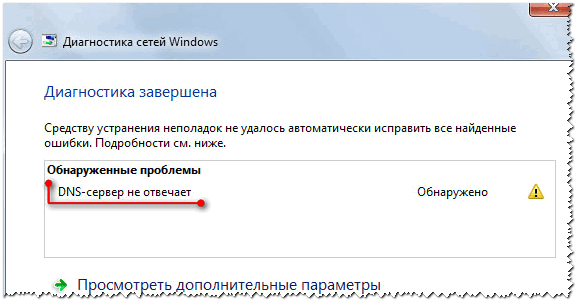
تشخيص الشبكة في Windows 7 // خطأ!
قم بتوصيل أي جهاز آخر
إذا كنت تستخدم جهاز توجيه (جهاز توجيه)، فحاول توصيل الجهاز الآخر (الكمبيوتر المحمول، الهاتف، إلخ)، تحقق مما إذا كان هناك أي أخطاء مرتبطة بخادم DNS. إذا كانت هناك مشكلة في جهاز كمبيوتر محكم / كمبيوتر محمول - ثم على الأجهزة الأخرى، فستعمل الشبكة كالمعتاد.
للتحقق، بالمناسبة، يمكن أن تكون متصلا شبكة Wi-Fi (دعنا نقول) حتى هاتف منتظم. يمكنك أيضا محاولة تعطيل جهاز التوجيه وتوصيل كابل الإنترنت مباشرة ببطاقة شبكة الكمبيوتر.
ملحوظة! الإعدادات والمعلمات التي يجب تحديدها للإنترنت - راجع العقد مع مزود الإنترنت الخاص بك. يجب أن يكون هناك كل معلومات شاملة.
ما إذا كانت إعدادات الشبكة صحيحة. الاستلام التلقائي DNS.
الذهاب إلى الشيء الرئيسي!
في معظم الأحيان، تحدث المشكلات والأخطاء المرتبطة ب DNS بسبب إعدادات اتصال الشبكة غير الصحيحة (طرقت). لذلك، أقترح التحقق منها في المقام الأول!
لرؤية جميع اتصالات الشبكة، انقر Win + R.، أدخل في السطر "فتح" في السلسلة ncpa.cpl. واضغط على Enter (كما في الشاشة أدناه).

كيفية فتح اتصالات الشبكة // ncpa.cpl
بعد ذلك، تحتاج إلى فتح خصائص الاتصال التي تتصل بها عبر الإنترنت. في معظم الأحيان هو إما "اتصال شبكة لاسلكية" (إذا تم تثبيت جهاز التوجيه وإنشاءه اتصال واي فاي، في كثير من الأحيان على أجهزة الكمبيوتر المحمولة)، أو "اتصال الشبكة المحلية" (Ethernet) - إذا كان الكمبيوتر الشخصي مرتبط بالإنترنت باستخدام كابل شبكة.


خصائص بروتوكول الإنترنت الإصدار 4
في علامة التبويب عام، يجب عليك تحديد عنوان IP وخادم DNS. قد يكون هناك حافتان هنا:
- أولا - يكفي وضع المتزلجون في أحكام عنوان IP وخوادم DNS تلقائيا (كما هو الحال في لقطة الشاشة أدناه). بالمناسبة، معظم مزودي الإنترنت - إنها (لا تخلق مشاكل غير ضرورية للمستخدم ☺). ولكن هناك استثناءات، انظر أدناه؛
- ثانية - يجب عليك تحديد عنوان IP معين وخوادم DNS محددة. ما تحتاجه لتحديده - تحتاج إلى إلقاء نظرة على عقدك مع مزود إنترنت (أو لتوضيح ذلك). إذا كانت هذه البيانات أسيء فهمها (أو إذا تم تغييرها) - فلن تعمل الإنترنت من أجلك!

حاول تثبيت DNS Google
يحدث ذلك أن مقدمي الإنترنت (أغلب الأحيان صغيرا) هو خادم DNS Buggy (وهو غير جيد). من الواضح أن خادم DNS من Google أسرع، فهي مجانية وأكثر استقرارا. لذلك، التحدث إليهم في الإعدادات - يمكنك في كثير من الأحيان استعادة التشغيل العادي للإنترنت بسرعة. تحتاج إلى وصفها في خصائص اتصال الشبكة (كيفية فتح هذه الخصائص - أخبرت في الخطوة السابقة).
خادم DNS:
إذا كنت قد تثبيت موزع انترنت - هذا سوف يكتب بشكل صحيح مثل هذا:
192.168.1.1 (أو 192.168.0.1، أو 192.168.10.1 - يوصف عنوان IP الخاص بالموجه)؛

محاولة لتنظيف مخبأ DNS. (وغيرها من المعلمات) في موجه الأوامر
في كثير من الأحيان تخلص من الخطأ المرتبط ب DNS، يساعد تنظيف ذاكرة التخزين المؤقت. يمكنك جعله من سطر الأوامر، مفتوح نيابة عن المسؤول.
لفتح سطر الأوامر مع الحقوق الإدارية، تحتاج:
- تشغيل إدارة المهام (تركيبة زر CTRL + SHIFT + ESC أو CTRL + ALT + DEL);
- في إدارة المهام انقر ملف / مهمة جديدة ;
- وفي السلسلة "فتح" يدخل CMD.، القراد "إنشاء مهمة مع حقوق المسؤول" واضغط على ENTER.

- إيبكونفيغ / فلوشدس.
- ipconfig / registerdns.
- ipconfig / الإصدار
- ipconfig / تجديد.

بعد إجراء هذه الأوامر الأربعة، أعد تشغيل الكمبيوتر / الكمبيوتر المحمول.
تحقق من خدمة عميل DNS - سواء كانت تعمل في Windows
تحتاج أيضا إلى التحقق مما إذا كانت خدمة عميل DNS تعمل في Windows (افتراضيا - يجب أن تعمل، لكنك لا تعرف أبدا ...).
للقيام بذلك، اضغط على مجموعة زر Win + R. وأدخل الأمر الخدمات.msc. اضغط دخول.



بعد ذلك أعد تشغيل الكمبيوتر.
لا توجد برامج تشغيل على بطاقة الشبكة
إذا لم يكن لديك برامج تشغيل على بطاقة شبكة (من الممكن من خلالها اتصال بالشبكة) - فلن تحصل على الإنترنت على الإطلاق (وقرأة DNS في هذه الحالة، كقاعدة عامة، لا تظهر في كثير من الأحيان .. .).
لمعرفة ما إذا كان لديك برنامج تشغيل على بطاقة شبكة، افتح إدارة الأجهزة. للقيام بهذه النقر Win + R.وأدخل الأمر devmgmt.msc..

بعد ذلك، راجع ما إذا كان لديك أجهزة مقابلة للحرق الأصفر علامة تعجب (في أغلب الأحيان، هم في قسم "الأجهزة الأخرى"). إذا كان هناك مثل هذه الأجهزة - تحتاج إلى تحديث برنامج التشغيل لهم.

مدير المهام - لا توجد برامج تشغيل على وحدة تحكم إيثرنت (تقصد بطاقة شبكة)
بشكل عام، موضوع تحديث برامج التشغيل مكثفة للغاية، لذلك أقترح عليك أن تعرف نفسك مع مقالاتي السابقة، كل شيء يتم رسمه هناك! الروابط أدناه.
كيفية تثبيت برامج التشغيل على جهاز كمبيوتر، كمبيوتر محمول -
كيفية العثور على برنامج تشغيل وتثبيت جهاز غير معروف -
برامج تحديث سائق - BEST: أعلى 20 / تصنيف! -
هو مكافحة الفيروسات والجدار الحديثة إعداد بشكل صحيح
غالبا ما يكون ظهور خطأ في أن خوادم DNS قد توقفت عن الاستجابة، ويحدث بعد التثبيت / إعادة تثبيت برنامج مكافحة الفيروسات والبرامج الواقية. أيضا، قد يلاحظ ذلك عند إدراج الحد الأقصى للمستوى المحتمل للحماية في بعض منتجات مكافحة الفيروسات.
لذلك، فإن التوصية هنا بسيطة - حاول في الوقت المحدد لتعطيل (أو حتى حذف) مكافحة الفيروسات (جدار الحماية). إذا ظهر الخطأ، أعتقد أنه يستحق تغيير مكافحة الفيروسات، أو لتعيين الإعدادات المثلى فيها.
اتصل بدعم مزود الإنترنت الخاص بك
والخارج، إذا لم يقدم كل ما سبق أي نتائج، فحاول الإبلاغ عن مشكلة مزود الإنترنت الخاص بك. من الممكن أن تكون المشكلة على جانبها ...
PS 1.: إذا كان مقدم الإنترنت يقول أنه على جانبه كل شيء "موافق"، كخيار، حاول استعادة ويندوز (إذا كانت هناك نقاط التحكم، في هذا التاريخ، عندما يعمل كل شيء). حول كيفية معرفة النقاط الموجودة، وكيفية البدء في الاسترداد، يمكنك معرفة ذلك في هذه المقالة: (هذه المقالة ذات صلة بنظام التشغيل Windows 7/8/10).
PS 2.: إذا كان أي شخص لديه حل بديل خطأ مماثل - ضع دائرة حول خطوط بضع خطوط في التعليقات. شكرا لكم مقدما.
قد يواجه بعض مستخدمي الكمبيوتر مشاكل عند الاتصال بالإنترنت، وعند استكشاف الأخطاء وإصلاحها، فإن النظام يعطي الرسالة "إعدادات الكمبيوتر يتم تكوينها بشكل صحيح، ولكن الجهاز أو الموارد (خادم DNS) لا يستجيب." في معظم الحالات، يحدث هذا الخطأ على أجهزة الكمبيوتر تثبيت ويندوز المثبتة 7، ولكن لا توجد مشاكل مماثلة على نظام التشغيل الآخرين لعائلة Windovs. في هذه المقالة، سأخبرك أن خطأ خادم DNS لا يستجيب، ما هي أسباب مظهرها، وكيفية إصلاحه.
كما تعلمون، يمكن الإشارة إلى خادم DNS كإجراء تم إنشاؤه للحصول على إجابات لطلبات بروتوكول DNS والمضيف الذي يقوم بهذا التطبيق قيد التشغيل.
يتم استخدام نظام اسم المجال نفسه (DNS) للحصول على عنوان IP حسب اسم المضيف (يدخل المستخدم خط عنوان يترجم المستعرض اسم الرسالة للموقع، ونظام DNS يترجم هذا الاسم إلى عنوان IP)، لتوجيه البريد وهلم جرا.

أسباب الخطأ "خادم DNS لا يستجيب"
لذلك، ما هي أسباب الخطأ "يتم تكوين معلمات الكمبيوتر بشكل صحيح، ولكن الجهاز أو الموارد (خادم DNS) لا يستجيب"؟ أود أن أشار كما يلي:

كيفية إصلاح الخطأ "تم تكوين إعدادات الكمبيوتر بشكل صحيح ولكن الجهاز أو مورد DNS لا يستجيب"
لذلك، إذا واجهت خلسة وظيفية الجهاز أو الموارد (خادم DNS) لا يستجيبثم اتبع الخطوات التالية:
- أعد تشغيل النظاموبعد واحدة من أكثر الحلول تافهة غالبا ما تكون فعالة للغاية؛
- أعد تشغيل جهاز التوجيه الخاص بكوبعد قم بإزالة سد سلك الطاقة من جهاز التوجيه، انتظر دقيقة، ثم قم بإدراج المكونات مرة أخرى وقم بتشغيل الجهاز. سيتم تنظيف ذاكرة الجهاز، ومن الممكن أن تكون المشكلة خادم DNS لا يستجيب سيتم حلها؛

- استخدم عنوان IP التلقائي وعنوان خادم DNS من Googleوبعد انقر فوق الزر "ابدأ"، اكتب سلسلة البحث ncpa.cpl. واضغط على ENTER. ابحث عن اتصال الإنترنت الخاص بك في قائمة الاتصالات، انقر فوقه باستخدام زر الماوس الأيمن وحدد "خصائص".
في قائمة المكونات، ابحث عن بروتوكول الإنترنت للإصدار الرابع، انقر فوقه مرتين، وفي نافذة الخصائص التي تظهر، قم بتنشيط خيار "احصل على عنوان IP تلقائيا".
في الأسفل، انقر فوق خيار "استخدام العناوين التالية لخوادم DNS"، واكتب العنوان 8.8.8.8 في السطر الأول، وفي الآخر - 8.8.4.4. تحقق من خيارات "تأكيد" خيارات الخروج "وانقر فوق" موافق "أدناه. بعد محاولة إعادة تشغيل النظام والذهاب إلى الموقع الذي تحتاجه على الشبكة؛

- حاول تحديث معلمات DNSوبعد افتح موجه الأوامر في اسم المسؤول (انقر فوق "ابدأ"، واكتب في سلسلة البحث cMD.ومع ذلك، يظهر رمز البرنامج باسم متطابق، انقر فوقه باستخدام زر الماوس الأيمن وحدد "تشغيل من المسؤول"). بعد ذلك، بديلة، أدخل الأوامر التالية، ولا تنس النقر فوق "Enter" بعد كل منها:
ipconfig. / flushdns.
ipconfig. / التسجيلات.
ipconfig / الإصدار
ipconfig / تجديد.
إعادة تعيين Netsh Winsock.
بعد إعادة تشغيل النظام الخاص بك، من الممكن أن يستجيب السؤال "كيفية تصحيح جهاز الخطأ أو مورد مورد (خادم DNS).
- حاول ضبط العنوان الفعلي كشبكة في إعدادات محول الشبكة.وبعد للقيام بذلك، افتح موجه الأوامر بحقوق المسؤول كما هو موضح أعلاه، اكتب ipconfig / All in عليه واضغط ENTER .
ستظهر معلمات الشبكة لنظامك على الشاشة، وإيلاء الانتباه إلى "العنوان الفعلي" (العنوان الفعلي)، وتتألف من الحروف والأرقام (على سبيل المثال، 2A-3F-8E-B9-30-C9). أعد كتابة ذلك لنفسك على قطعة من الورق.
الآن انقر فوق الزر "ابدأ"، وأدخل سلسلة البحث ncpa.cpl. واضغط على ENTER. حدد اتصال الإنترنت النشط، انقر فوقه مع زر الماوس الأيمن وحدد "خصائص".
بعد فتح نافذة الخصائص، انقر فوق "تكوين" بجانب عنوان بطاقة الشبكة الخاصة بك، في النافذة التي يتم فتحها، انتقل إلى علامة التبويب "Advanced"، انقر فوق " عناوين الشبكة."، قم بتنشيط خيار" القيمة "وأدخل العنوان الفعلي الذي قمت به مسبقا (بدون الواصلات). تأكيد التغييرات، ثم افتح المتصفح الخاص بك ومحاولة الذهاب إلى الموقع المطلوب؛

- تحقق من جهاز الكمبيوتر الخاص بك لبرامج الفيروسات. (Dr.Web Cureit! Trojan Remover، البرامج الضارة لمكافحة البرامج الضارة، وعدد من الآخرين مناسبون ل Dr.Web CureIT!
- افصل مؤقتا عن جدار الحماية الخاص بك والفيروساتثم حاول الذهاب إلى الشبكة، ويمكن أن يساعد في السؤال، وكيفية فاصل خارج جهاز الخطأ أو الموارد (خادم DNS) لا يستجيب؛
- تحقق من تشغيل خدمة عميل DNSوبعد انقر فوق الزر "ابدأ"، وأدخل سلسلة البحث الخدمات.msc. واضغط على ENTER. في نافذة "الخدمات المفتوحة"، ابحث عن "عميل DNS"، انقر فوقه مرتين، وتحقق من وجود نوع بدء "تلقائيا". يمكنك أيضا محاولة إعادة تشغيل هذه الخدمة.
حل الفيديو
عند تحليل الخلل الوظيفي "يتم تكوين إعدادات الكمبيوتر بشكل صحيح، ولكن لا يستجيب مورد الجهاز أو DNS،" يجب عليك، أولا وقبل كل شيء، محاولة إعادة تشغيل جهاز التوجيه، وكذلك تحديث معلمات DNS باستخدام الأوامر المناسبة التي قدمها في الاعلى. إذا لم تساعد هذه النصائح، فجرب التسميات بأكملها من الحلول من تلك التي قدمتها أعلاه، سيساعدون في حل المشكلة الموضحة في الغالبية المطلقة للحالات.
في تواصل مع

 مدخل
مدخل